excel使用数据透视表多列条件汇总的技巧
1、建立辅助列,对名称和规格进行连接。
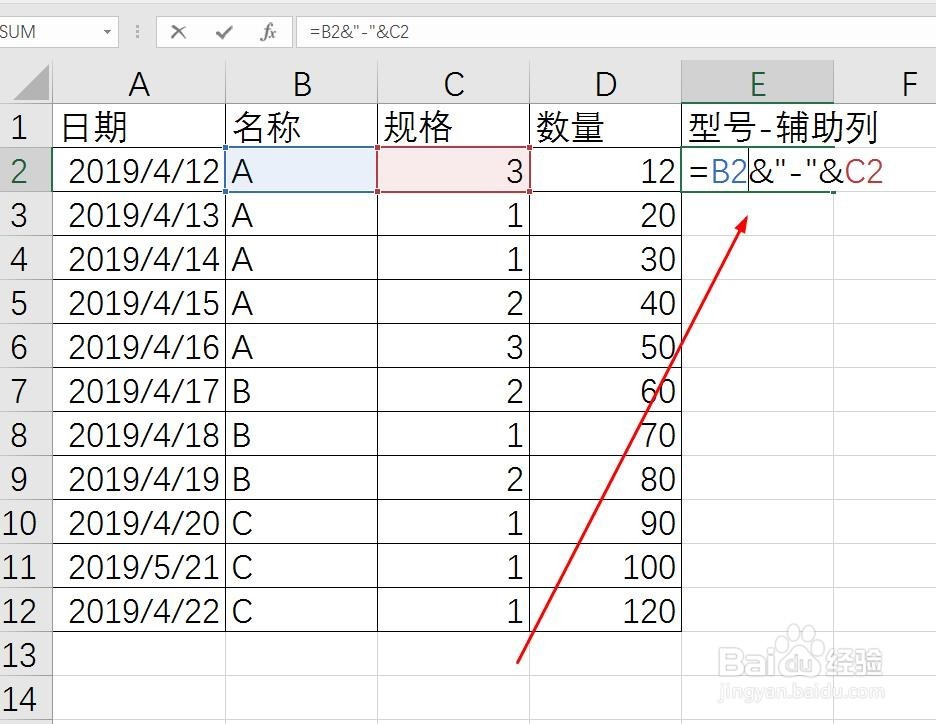
2、成为这样的形式:

3、点插入数据透视表,按下面进行设置:
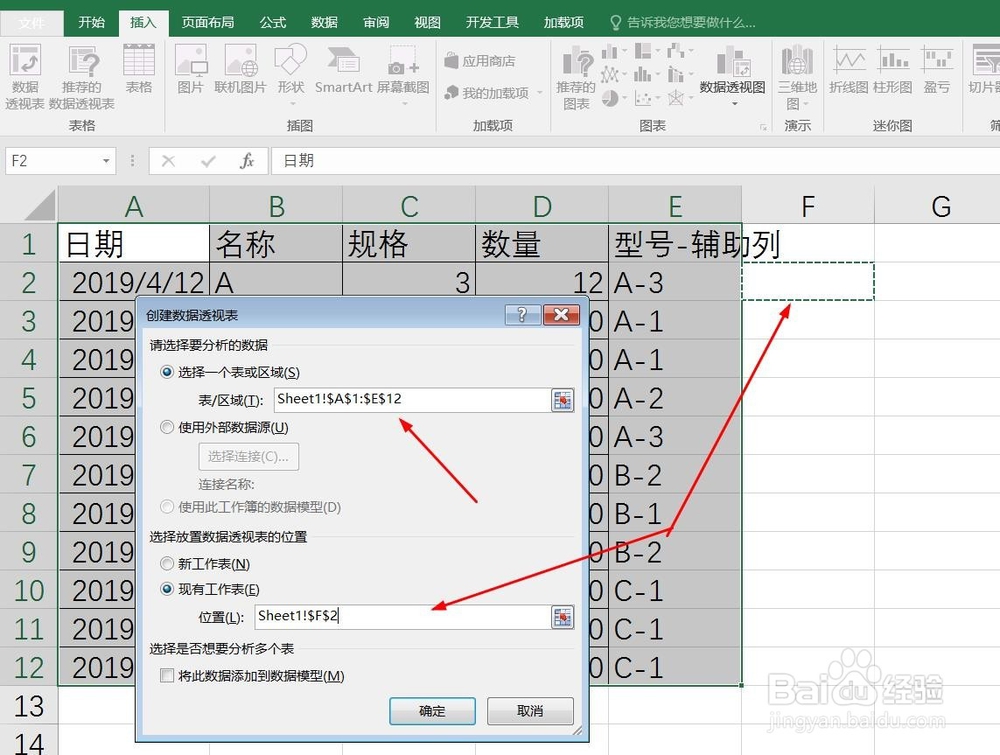
4、拖入相应字段后,成为这样。
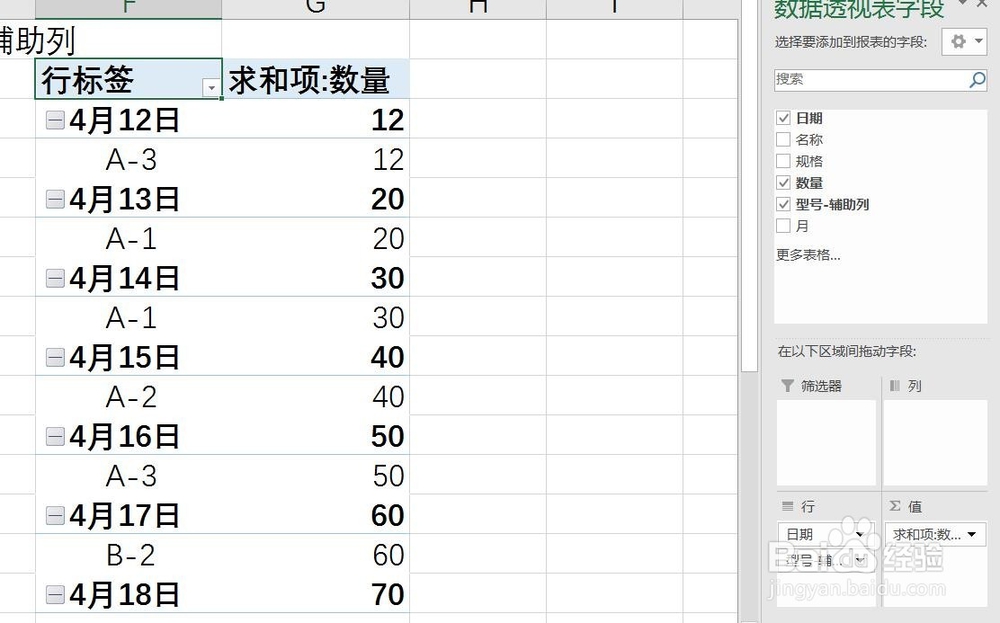
5、但是可以看到上面太过杂乱了。我需要按月进行汇总。
选择一个日期,点右键创建组:

6、只选择月,确定就可以了。
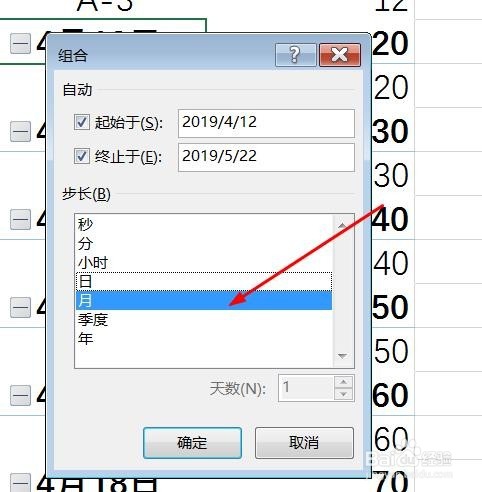

1、透视表中若显示为计数项,那么可以这样修改为求和项:

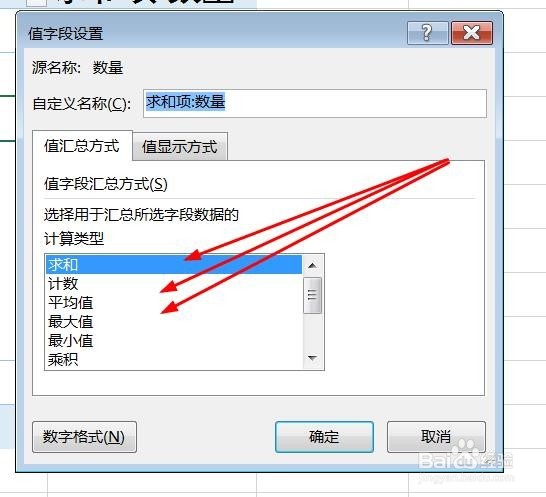
2、若是出现日期无法创建组,则可能有这样的问题:(1)日期中存在空值,Ctrl+G定位空值,删除;
(2)可能日期格式中有文本格式。如下面图,默认这样设置后,日期是右对齐的。若是左对齐,那么可能就是文本格式了。需要重新设定格式。通过分列调整为日期格式。之后透视表刷新下就OK了。
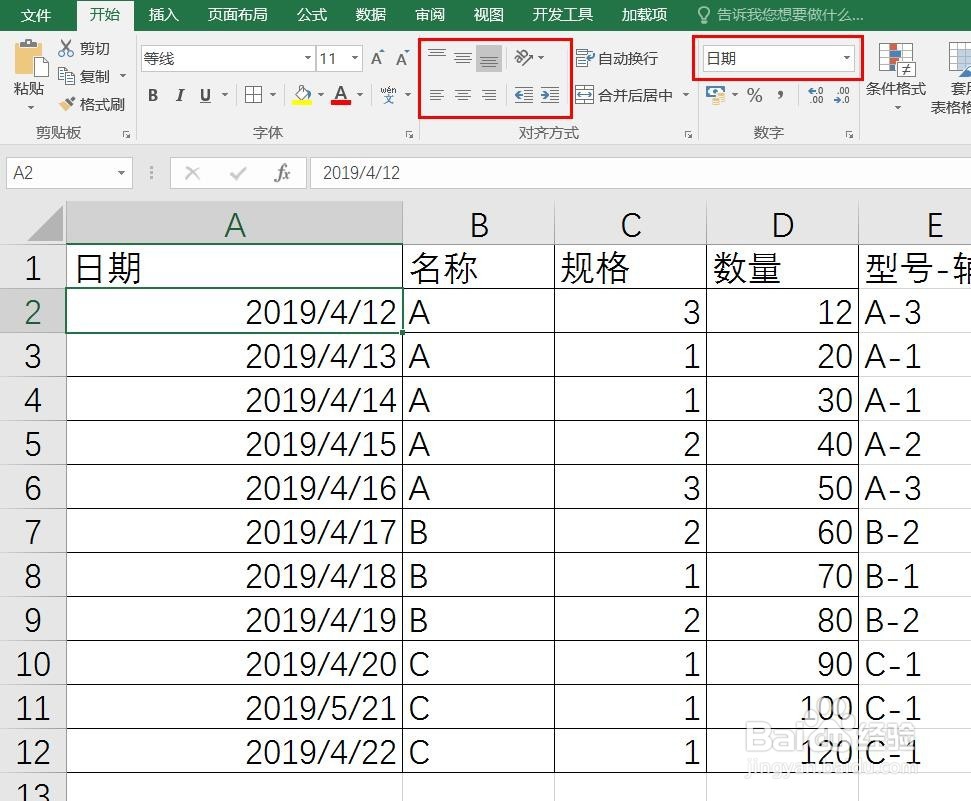
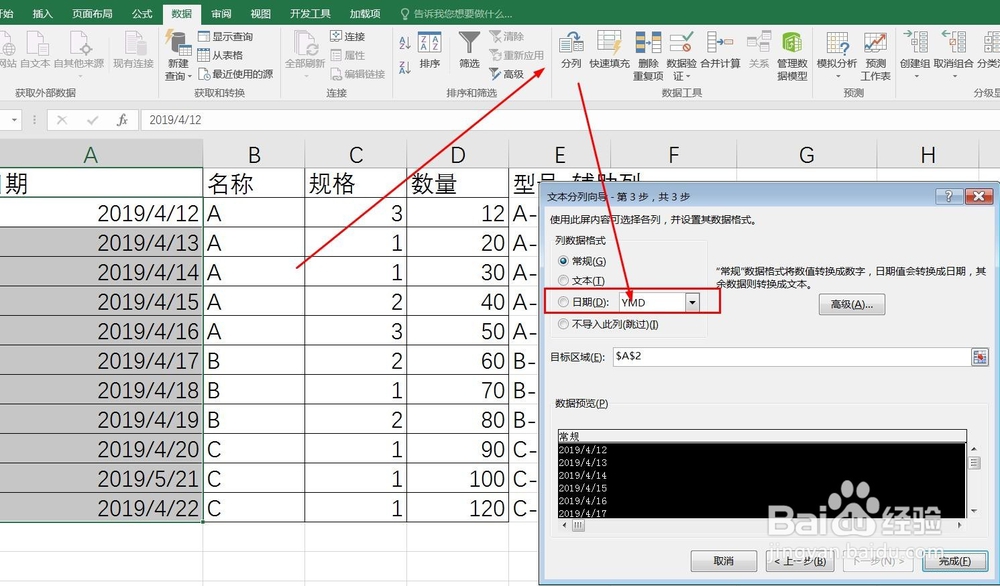
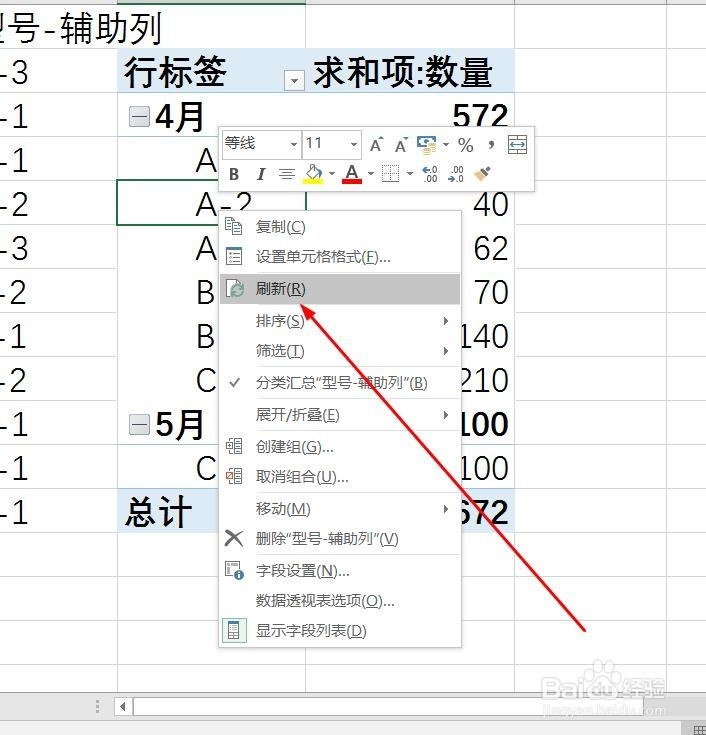
声明:本网站引用、摘录或转载内容仅供网站访问者交流或参考,不代表本站立场,如存在版权或非法内容,请联系站长删除,联系邮箱:site.kefu@qq.com。
阅读量:62
阅读量:119
阅读量:83
阅读量:23
阅读量:52